上一篇
亮度调节🖥戴尔电脑屏幕亮度怎么调节详细方法步骤分享
- 问答
- 2025-08-21 17:31:42
- 14
核心关键词:
戴尔电脑屏幕亮度调节、Dell亮度快捷键、Windows 11/10亮度设置、Fn功能键、QuickSet功能、控制中心、Dell Display Manager
方法关键词(分点阐述):
-
🔥 快捷键调节法(最快捷)
- Fn键 + F11/F12:找到键盘上有太阳🌞减号(-)和太阳🌞加号(+)图标的按键,通常位于F11和F12上,同时按住“Fn”键和对应的亮度键即可调节。
- 直接按F11/F12(部分机型):部分新款戴尔电脑的F11/F12键默认为亮度调节功能,无需按住Fn键,留意键盘按键上的图标即可。
-
⚙️ 系统设置调节法(最通用)
- 点击屏幕右下角任务栏的通知中心💬(或操作中心)图标。
- 找到弹出的卡片中的亮度滑块🌡️,拖动即可快速调节。
- 或者,进入 Windows设置 > 系统 > 屏幕,在这里也可以找到亮度滑块进行精确调整。
-
🖱️ 戴尔控制中心法(官方软件)
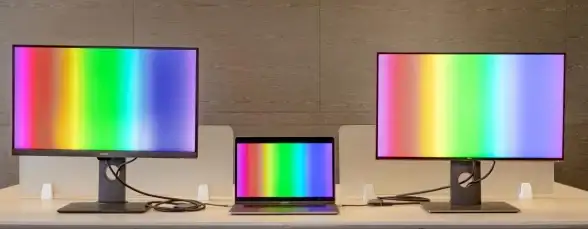
- 在开始菜单中搜索并打开“Dell Optimizer”或“Dell Power Manager”(不同机型名称可能略有不同)。
- 在软件界面中找到显示设置或电源管理选项,里面通常有详细的亮度调节选项,甚至支持根据使用环境自动优化。
-
🔋 电源计划调节法(省电相关)
- 右键点击开始菜单,选择“电源选项”。
- 在选择的电源计划(如“平衡”或“最佳能效”)旁,点击“更改计划设置”。
- 接下来可以分别设置“用电池”和“接通电源”两种状态下的屏幕亮度,实现自动切换。
-
🌙 夜间模式与内容自适应(护眼功能)
- 在 Windows设置 > 系统 > 屏幕 中,开启“夜间模式”😴。
- 此功能会减少蓝光发射,让屏幕色温变暖,保护眼睛,可以设置定时开启或手动调节强度。
- 部分高端型号支持“内容自适应亮度控制”,可根据屏幕显示内容自动微调亮度以节省电量。
💡 小贴士关键词:
- 驱动程序:确保显卡驱动和“Dell QuickSet”等系统驱动为最新版本,以避免功能键失灵。
- BIOS更新:极端情况下,更新BIOS可解决硬件控制问题。
- 物理按键:部分戴尔显示器在屏幕底部或侧面有独立的物理菜单按键,可通过OSD菜单调节亮度。
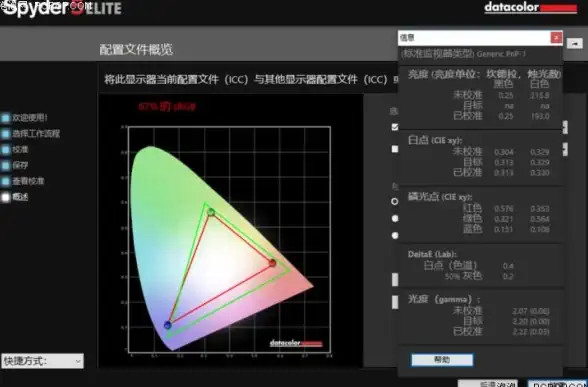
本文由 线原 于2025-08-21发表在【云服务器提供商】,文中图片由(线原)上传,本平台仅提供信息存储服务;作者观点、意见不代表本站立场,如有侵权,请联系我们删除;若有图片侵权,请您准备原始证明材料和公证书后联系我方删除!
本文链接:https://up.7tqx.com/wenda/686572.html







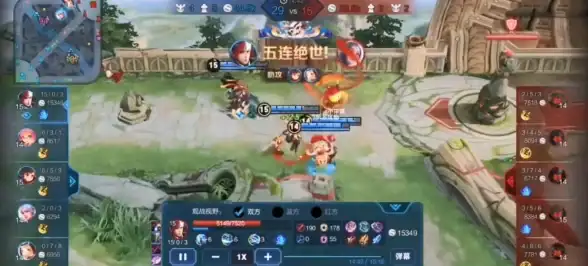

发表评论